PS制作文字斜影
1、 新建文档
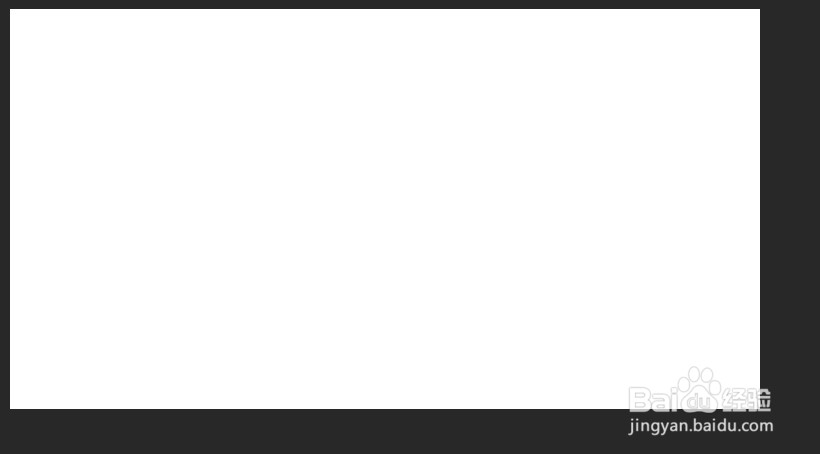
2、 设置前景色,给文档填充红色
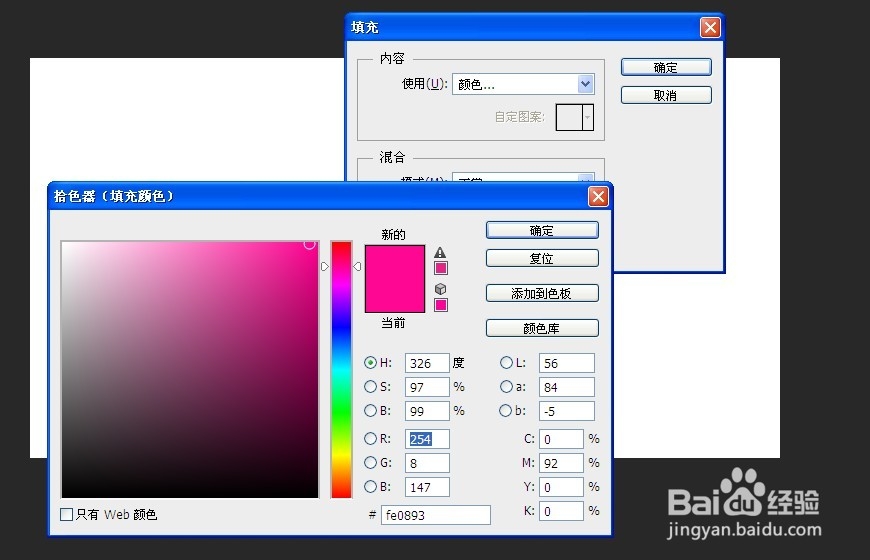
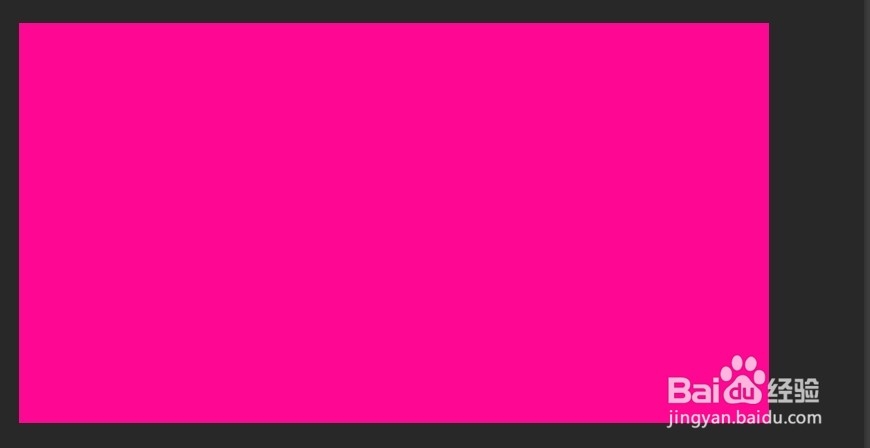
3、 输入文字
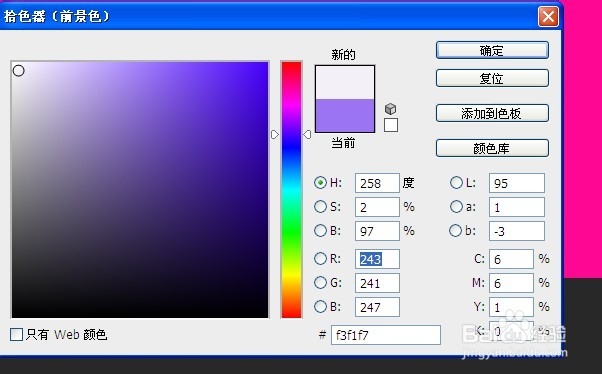

4、 复制文字图层为副本,并栅格化文字副本
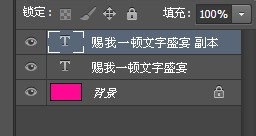
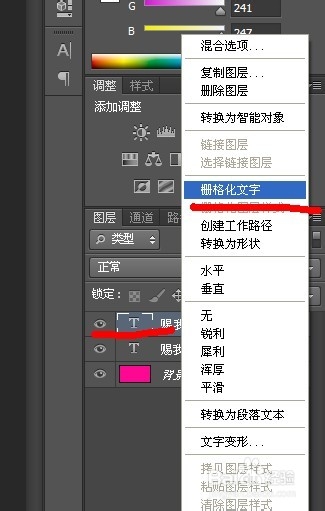
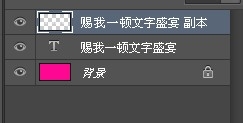
5、 在文字副本图层点击,同时按住ctrl,出现选区,选择编辑菜单下的“斜切”,往右上角斜拉
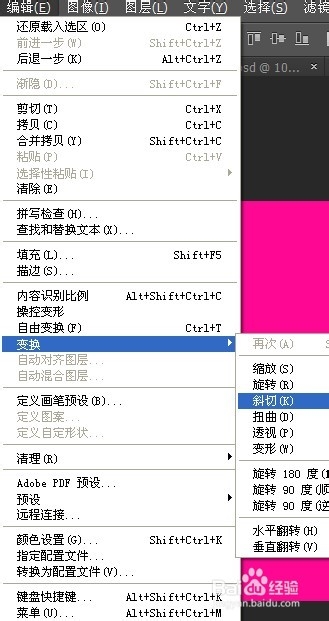

6、 选择缩放,把文字副本宽缩小
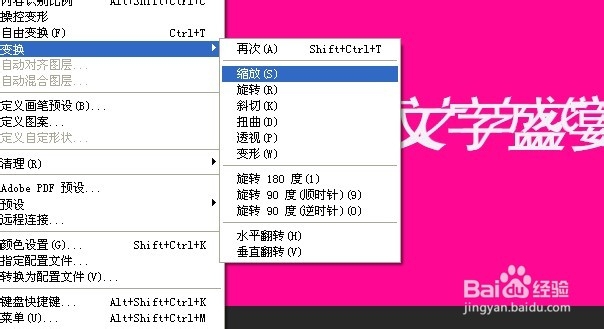

7、 选择渐变色,给文字副本填充渐变

8、把文字副本和第一个文字图层顺序调换一下, 降低文字副本透明度,

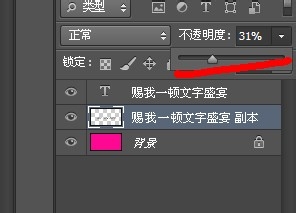
9、 即可看到效果了


声明:本网站引用、摘录或转载内容仅供网站访问者交流或参考,不代表本站立场,如存在版权或非法内容,请联系站长删除,联系邮箱:site.kefu@qq.com。
阅读量:103
阅读量:34
阅读量:123
阅读量:89
阅读量:28